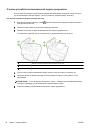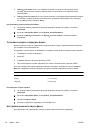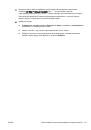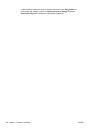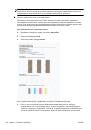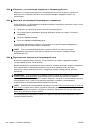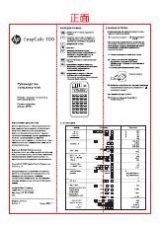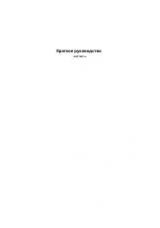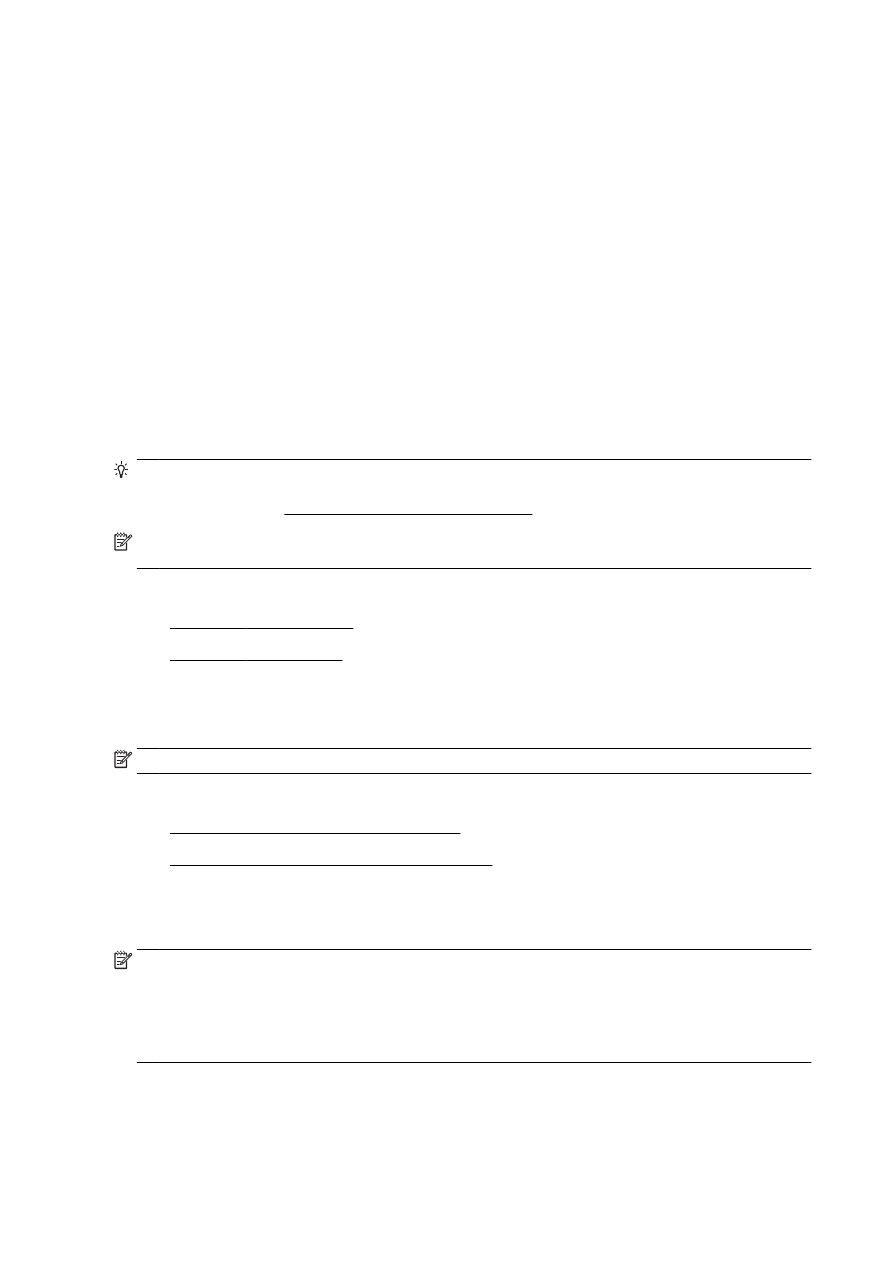
●
Microsoft Outlook 2003
–
2007 (Windows XP, Windows Vista
и
Windows 7)
●
Outlook Express (Windows XP)
●
Windows Mail (Windows Vista);
●
Mozilla Thunderbird (Windows XP, Windows Vista
и
Windows 7)
●
Qualcomm Eudora (
версия
7.0
или
более
поздняя
) (Windows XP
и
Windows Vista)
●
Netscape (
версия
7.0) (Windows XP).
Однако
если
приложения
нет
в
списке
,
функции
сканирования
для
электронной
почты
и
отправки
факса
по
электронной
почте
можно
установить
и
использовать
при
условии
,
что
почтовое
приложение
соответствует
требованиям
,
перечисленным
в
этом
разделе
.
Настройка
ПО
HP Digital Solutions
Компонент
HP Digital Solutions
можно
настроить
с
помощью
программного
обеспечения
HP,
прилагаемого
к
принтеру
.
Для
этого
используйте
мастеры
,
доступные
в
ПО
принтера
HP
(Windows)
или
в
утилите
HP (OS X).
СОВЕТ
:
Для
настройки
HP Digital Solutions
можно
также
использовать
встроенный
веб
-
сервер
принтера
(EWS).
Дополнительную
информацию
об
использовании
встроенного
веб
-
сервера
(EWS)
см
.
в
разделе
ПРИМЕЧАНИЕ
.
Если
принтер
используется
только
в
сетевой
среде
IPv6,
цифровые
решения
необходимо
настраивать
с
помощью
встроенного
сервера
.
Этот
раздел
содержит
указанные
ниже
темы
.
●
●
Настройка
HP Digital Filing
Чтобы
настроить
функцию
HP Digital Filing,
выполните
соответствующие
инструкции
.
ПРИМЕЧАНИЕ
.
Эти
же
действия
можно
выполнить
для
изменения
настроек
в
будущем
.
Этот
раздел
содержит
указанные
ниже
темы
.
●
●
Настройка
сканирования
в
сетевую
папку
Для
каждого
принтера
можно
настроить
до
10
принимающих
папок
.
ПРИМЕЧАНИЕ
.
Чтобы
пользоваться
функцией
сканирования
в
сетевую
папку
,
необходимо
предварительно
создать
и
настроить
папку
на
компьютере
,
подключенном
к
сети
.
Папку
нельзя
создать
на
панели
управления
принтера
.
Также
убедитесь
,
что
в
параметрах
папки
разрешен
доступ
для
чтения
и
записи
.
Для
получения
дополнительной
информации
о
создании
и
настройке
папок
на
сетевых
компьютерах
см
.
документацию
операционной
системы
компьютера
.
После
завершения
настройки
функции
сканирования
в
сетевую
папку
программное
обеспечение
HP
автоматически
сохраняет
обновленную
конфигурацию
принтера
.
14
Глава
2
Начало
работы
RUWW